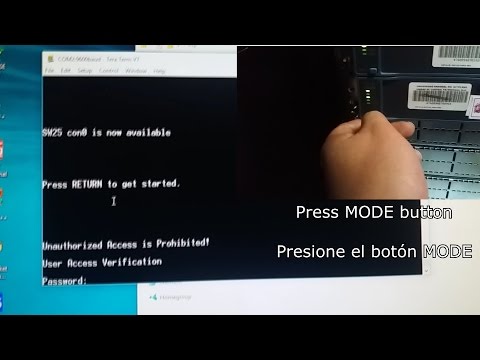
Inhoud
Cisco is al jaren een belangrijke speler op de markt voor netwerkapparatuur en producten als de Catalyst 2960 maken deel uit van dat succes. U kunt een gebruikte Catalyst 2960 kopen voor een goede prijs, maar in het geval dat de verkoper het wachtwoord niet verwijdert voordat u de apparatuur passeert, moet u eraan werken. Gelukkig heeft Cisco een procedure voor wachtwoordherstel op het apparaat zelf opgenomen.
routebeschrijving

-
Zoek de seriële kabel die bij het apparaat is geleverd en sluit de 9-pins D-shell-connector aan op de seriële poort van uw computer. Verbind vervolgens de kabel die lijkt op een grote telefoonconnector op de handsetpoort. Dit is de RJ-45-connector.
-
Schakel uw computer in en stel de Catalyst 2960-terminalsessie in. HyperTerminal en Putty zijn de twee meest voorkomende keuzes, maar de meeste terminal-emulators werken prima. Stel de terminalsessie in op 9600 baud, 8 databits, geen pariteit, 1 stopbit en Xon / Xoff-stroomregeling.
-
Houd de "mode" -knop aan de linkerkant van het apparaat vast en sluit het netsnoer aan. Wanneer het statuslampje uitgaat, wacht dan 5 seconden en laat de knop "mode" los. Het "SYST" -lampje moet oranje knipperen.
-
Voer de volgende opdrachten in de terminal in:
flash_init (type "Enter") load_helper (druk op "Enter") dir flash: (druk op "Enter") hernoemen flash: config.text flash: config.old (druk op "Enter")
De opdracht "dir flash:" toont een map uit een extern geheugen en de opdracht "rename" geeft het huidige configuratiebestand een nieuwe naam.
-
Start het apparaat opnieuw met de volgende opdracht:
opstarten (druk op "Enter")
Wanneer het venster Systeemconfiguratie verschijnt, beantwoordt u "n" op de vraag en drukt u op "Enter". Druk nog een keer op "Enter" om toegang te krijgen tot de apparaatprompt.
-
Voer de activeringsmodus in met de volgende opdracht op de apparaatprompt:
in (druk op "Enter")
De opdracht moet worden gewijzigd in "Switch #". Hernoem de configuratie met de volgende opdracht:
hernoemen flash: config.old flash: config.text (druk op "Enter")
Druk op "Enter" om de standaardnaam van het doelbestand te accepteren.
-
Kopieer het configuratiebestand naar het geheugenapparaat met de volgende opdracht:
copy flash: config.text system: running-config (druk op "Enter")
Druk op "Enter" om de standaardnaam van het doelbestand te accepteren.
-
Maak een nieuw wachtwoord met de volgende opdrachten:
("Enter") inschakelen geheime enswd (waarbij "enswd" uw nieuwe wachtwoord is ingeschakeld) (typ "Enter") (voer "Enter" in) (voer "spswd" in is uw nieuwe geheime wachtwoord) ") Lijn vty 0 15 (druk op" Enter ") wachtwoord tpswd (waarbij" tpswd "uw nieuwe terminalwachtwoord is) (voer") login (druk op "Enter") regel in met 0 (druk op "Enter") wachtwoord cpswd (waarbij "cpswd" uw nieuwe console-wachtwoord is) (druk op "Enter") schrijf het geheugen (druk op "Enter")
Een bericht "Gebouwconfiguratie" gevolgd door "OK" bij de prompt "Switch1 #" geeft aan dat u uw wachtwoorden met succes opnieuw hebt geconfigureerd.
Wat je nodig hebt
- Cisco 2960
- Seriële kabel
- Computer met een terminalprogramma